excel表格是一款我们都比较熟悉的办公软件,在需要进行数据的编辑处理时我们都会选择使用该软件。在Excel表格中有一个“删除重复项”功能,使用该功能我们可以将数据组中的重复数
excel表格是一款我们都比较熟悉的办公软件,在需要进行数据的编辑处理时我们都会选择使用该软件。在Excel表格中有一个“删除重复项”功能,使用该功能我们可以将数据组中的重复数据整行删除,也就是不会在原重复数据处留下空白行,非常地方便实用。那小伙伴们知道Excel表格中借助“删除重复项”功能删除重复项整行的具体操作步骤吗,其实操作方法是非常简单的,我们只需要在“数据”选项卡中点击“删除重复项”按钮就可以在打开的窗口中进行详细的设置和删除了。接下来,小编就来和小伙伴们分享具体的操作步骤了,有需要或者是有兴趣了解的小伙伴们快来和小编一起往下看看吧!
操作步骤
第一步:打开Excel表格,可以看到数据中有一些重复项;
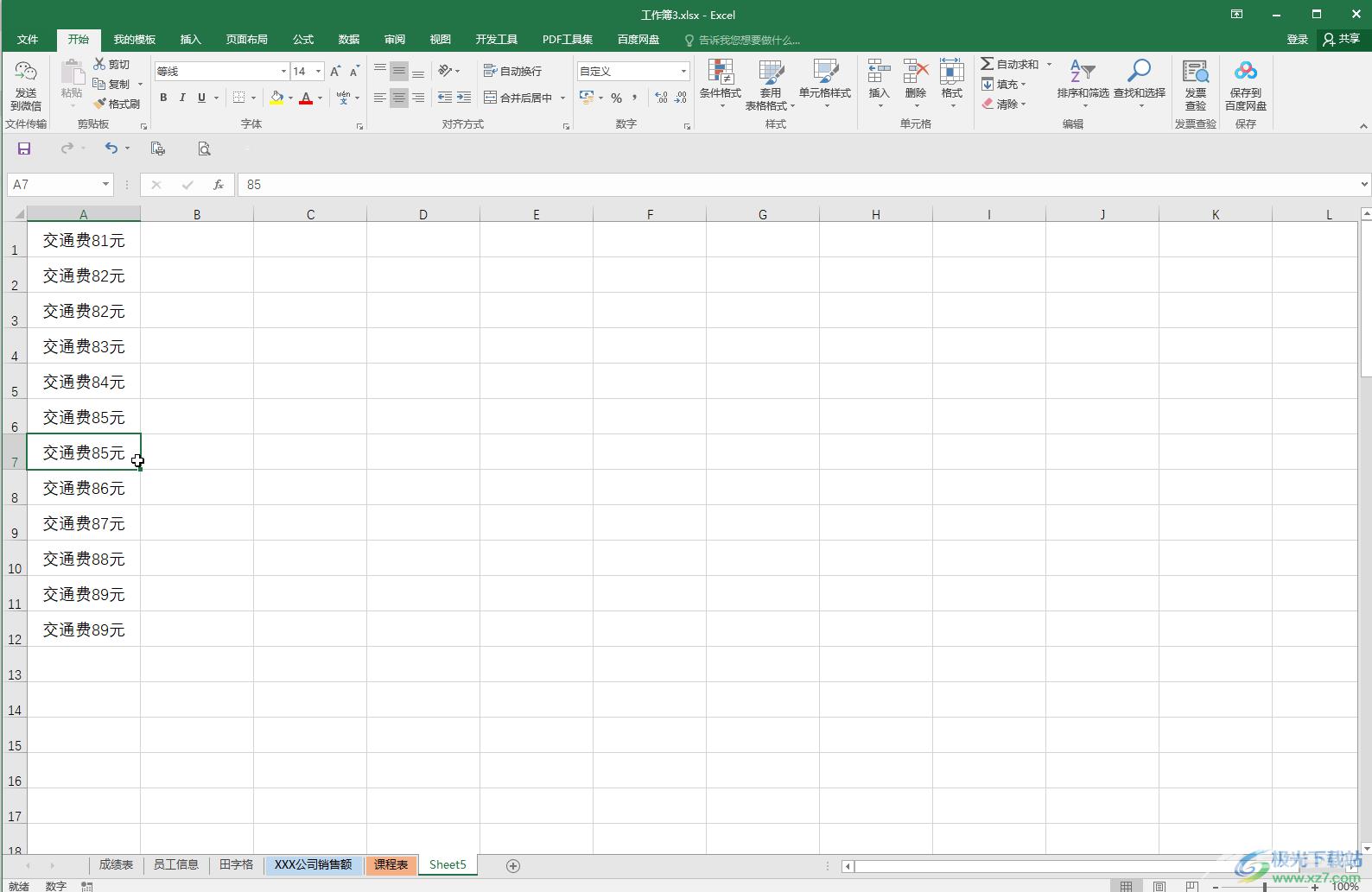
第二步:在“数据”选项卡中点击“删除重复项”;
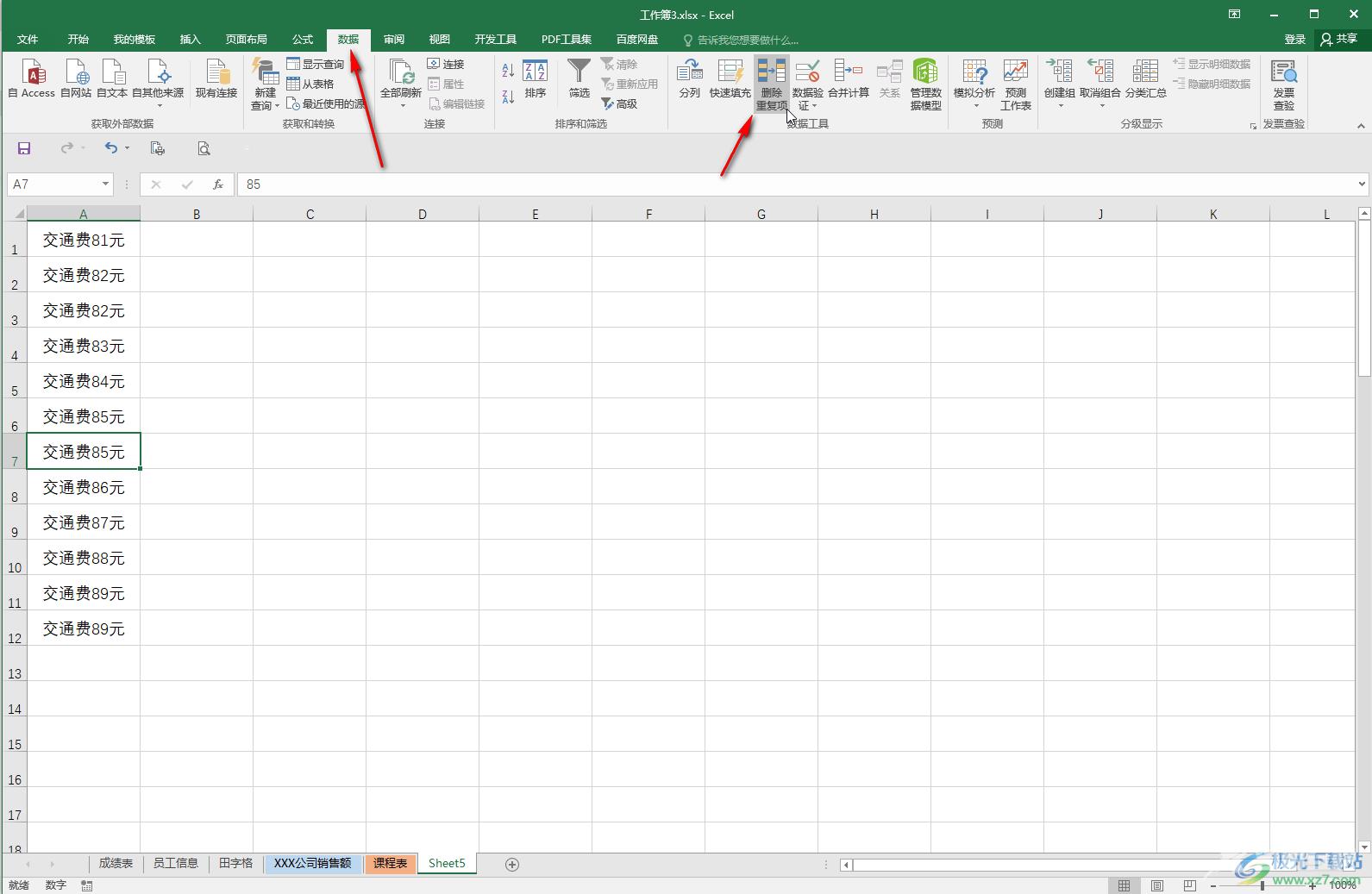
第三步:在打开的窗口中点击“全选”——“确定”;
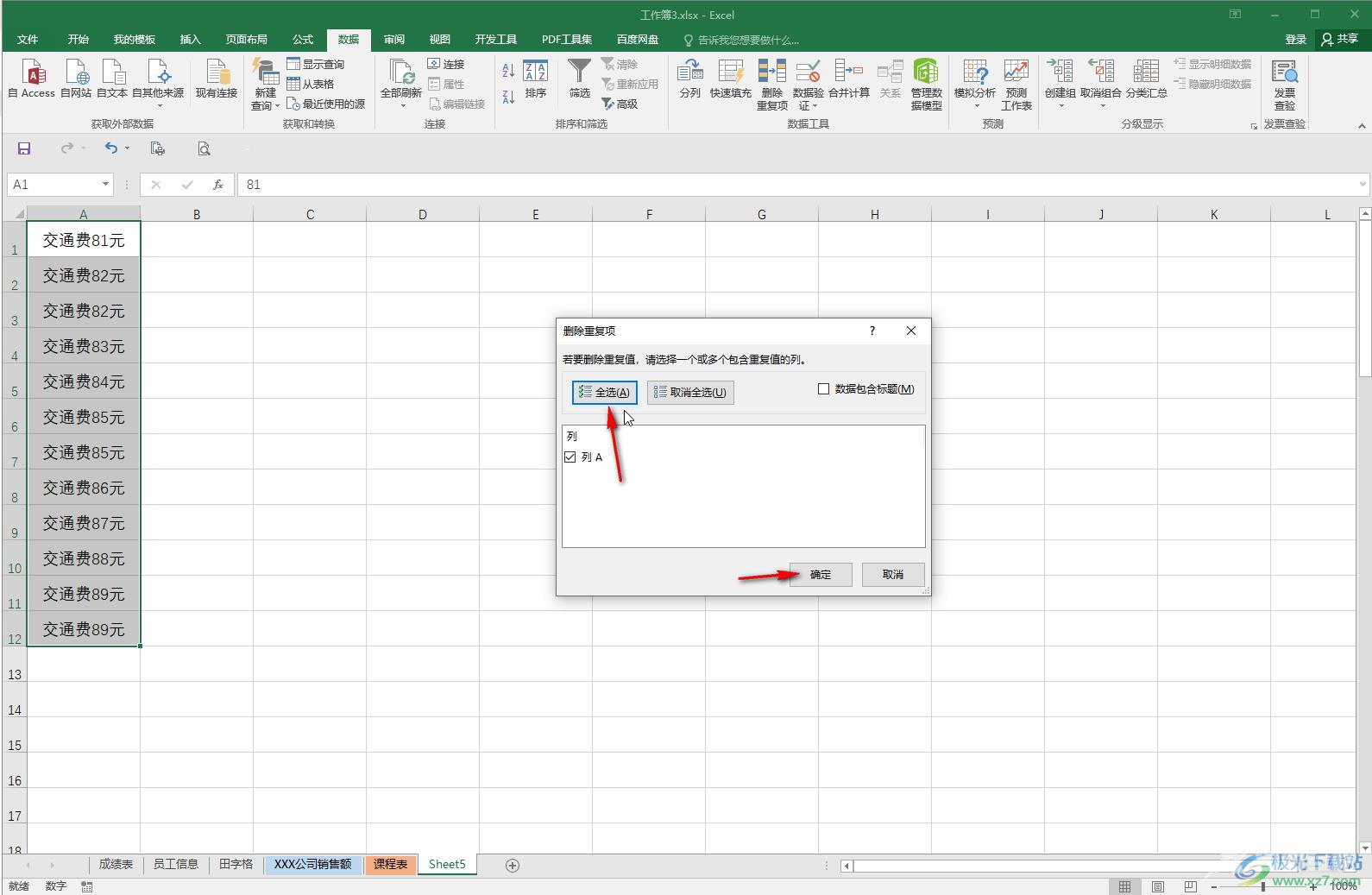
第四步:弹出提示框,发现了X个重复值,已将其删除,保留了X个唯一值,点击“确定”;
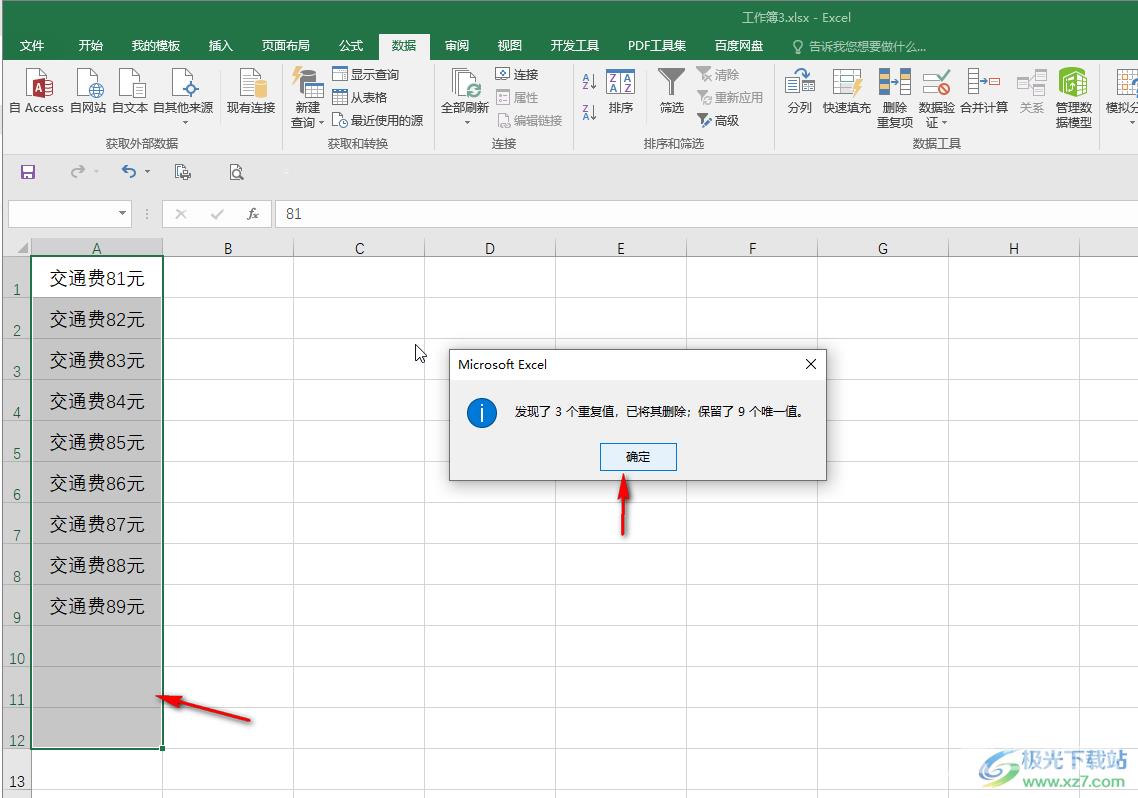
第五步:就可以看到成功将重复项整行删除了,没有在数据中间留下空白行。
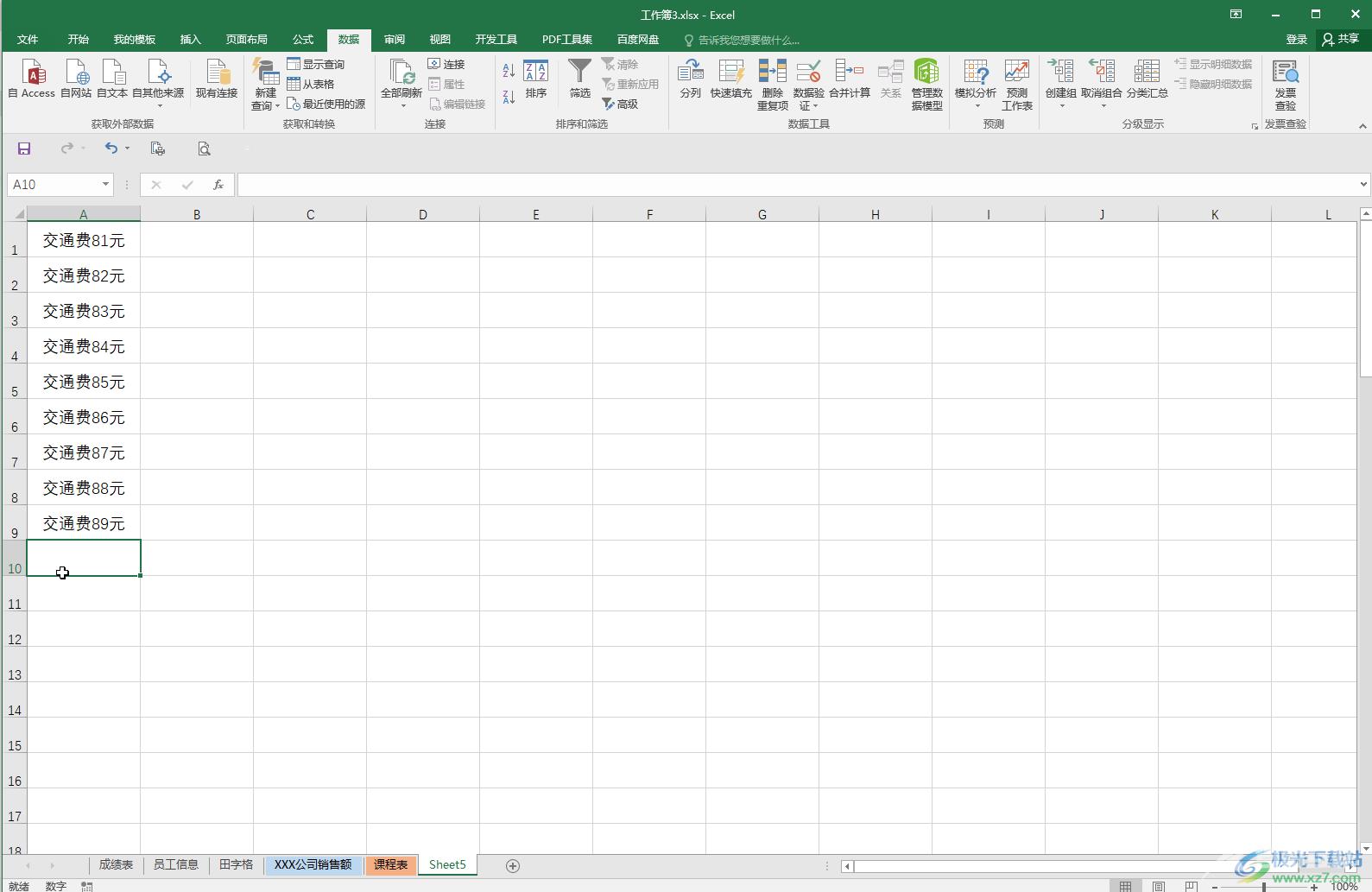
以上就是Excel表格中删除重复项整行的方法教程的全部内容了。在“数据”选项卡,我们还可以点击使用“快速填充,删除重复项”等功能。
